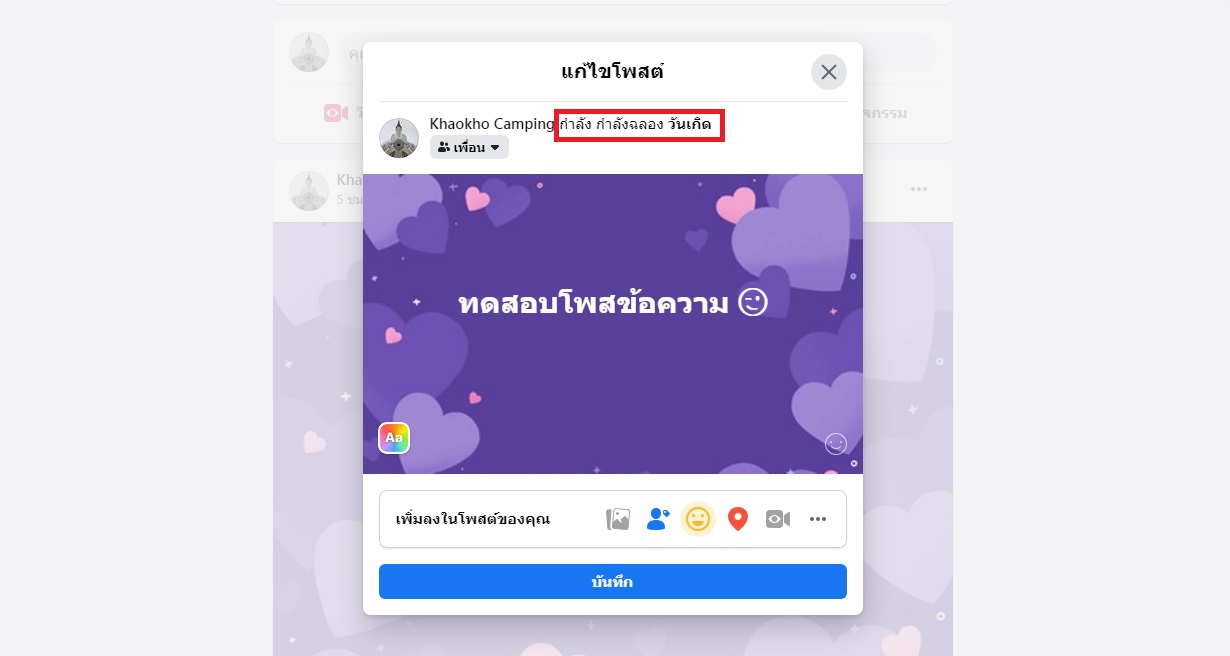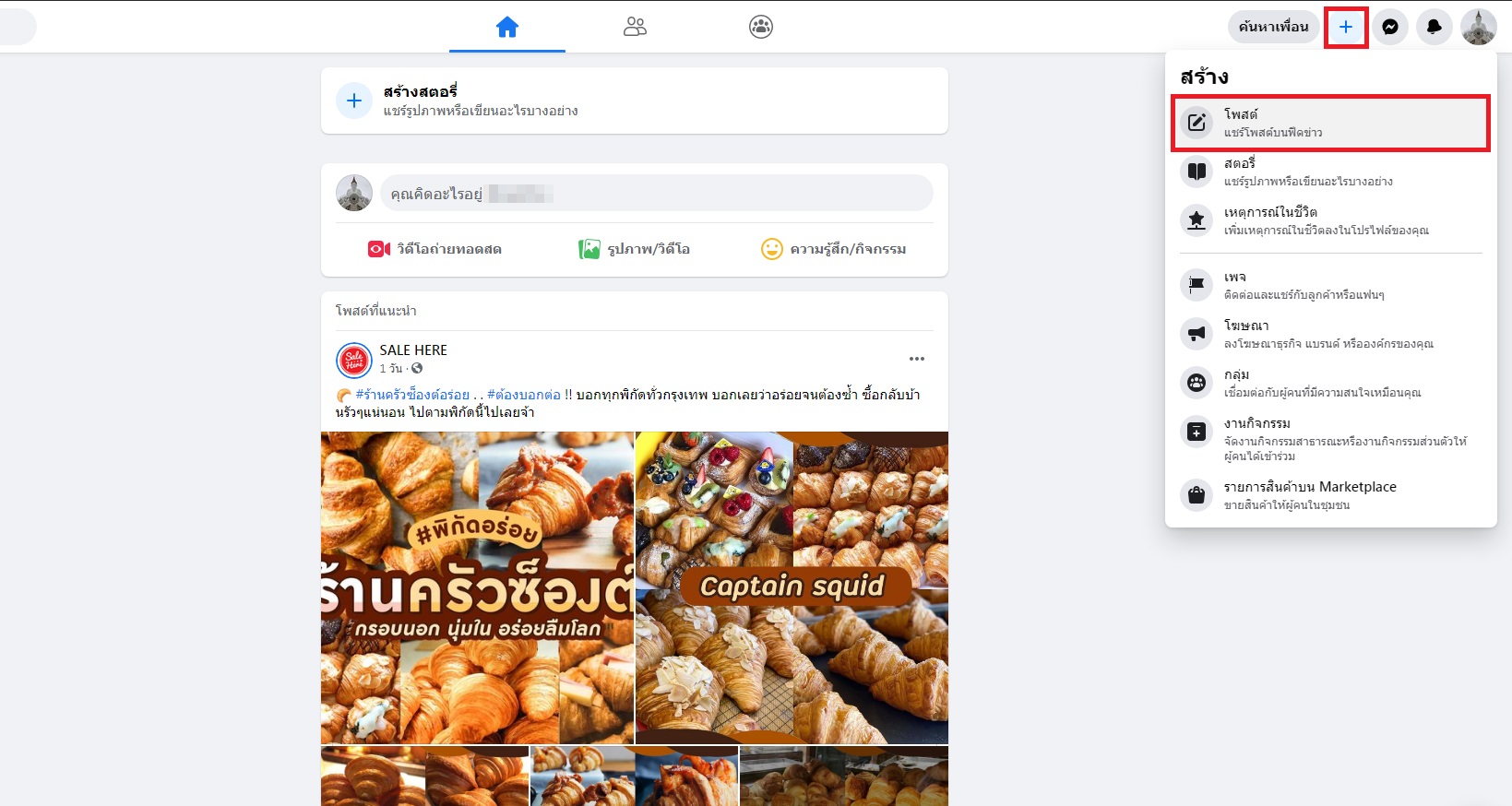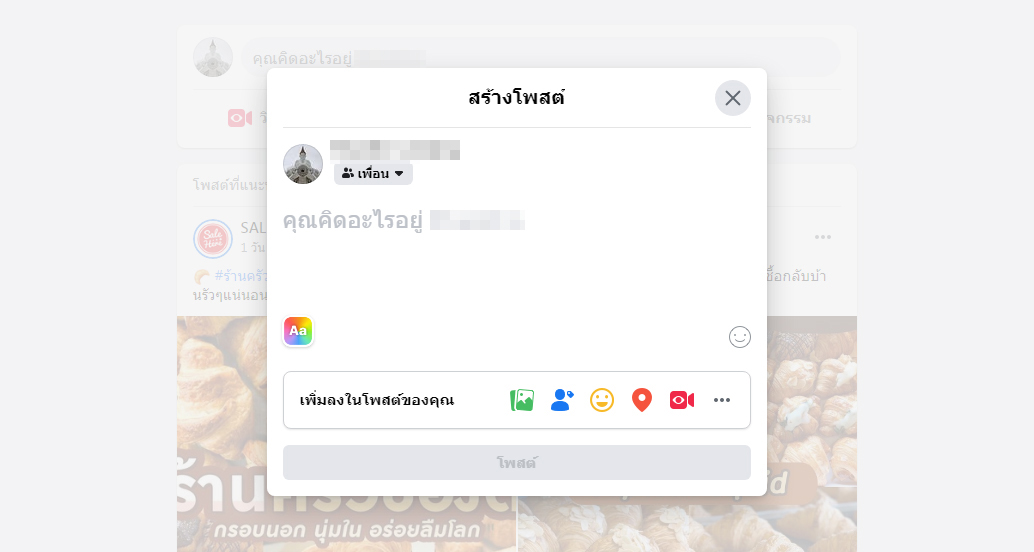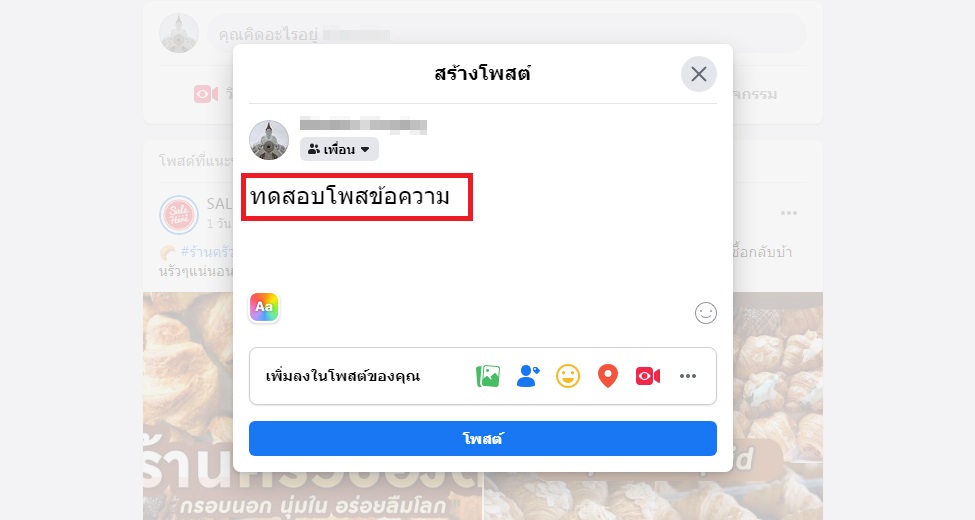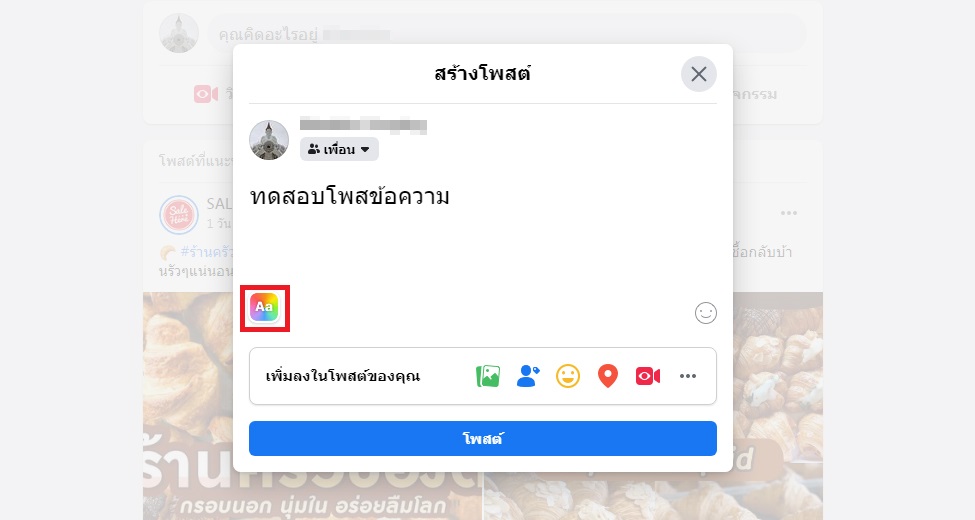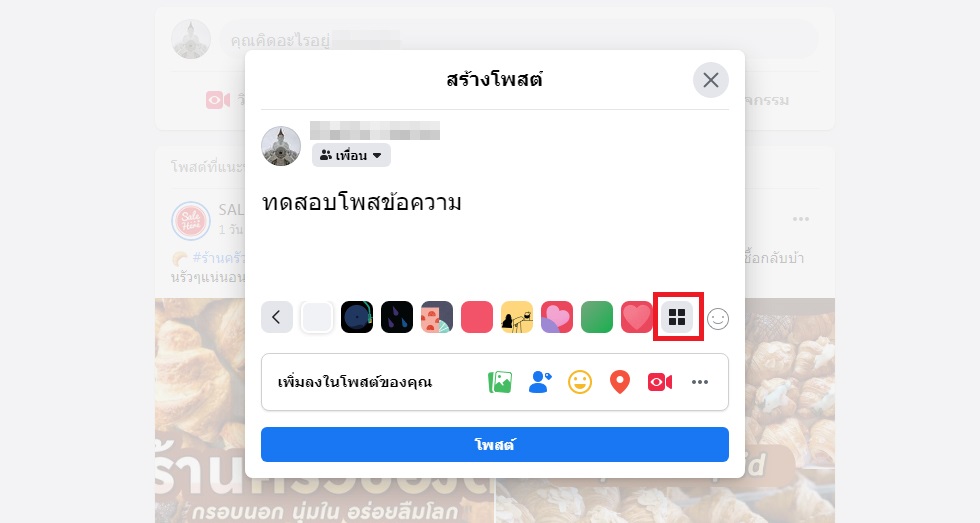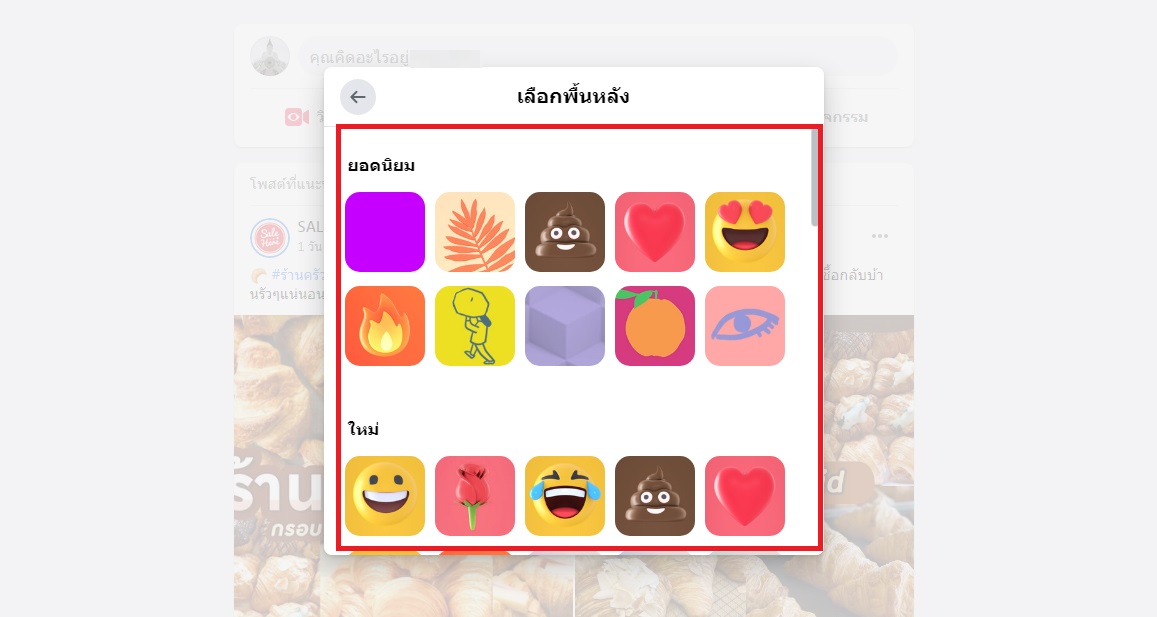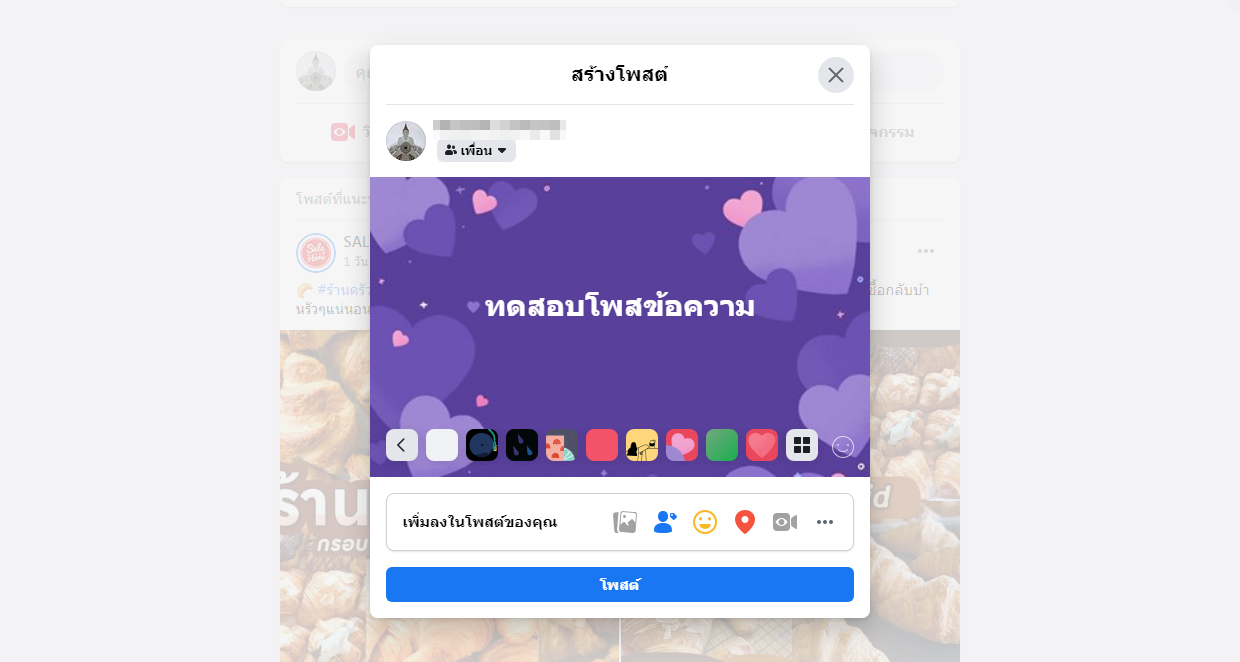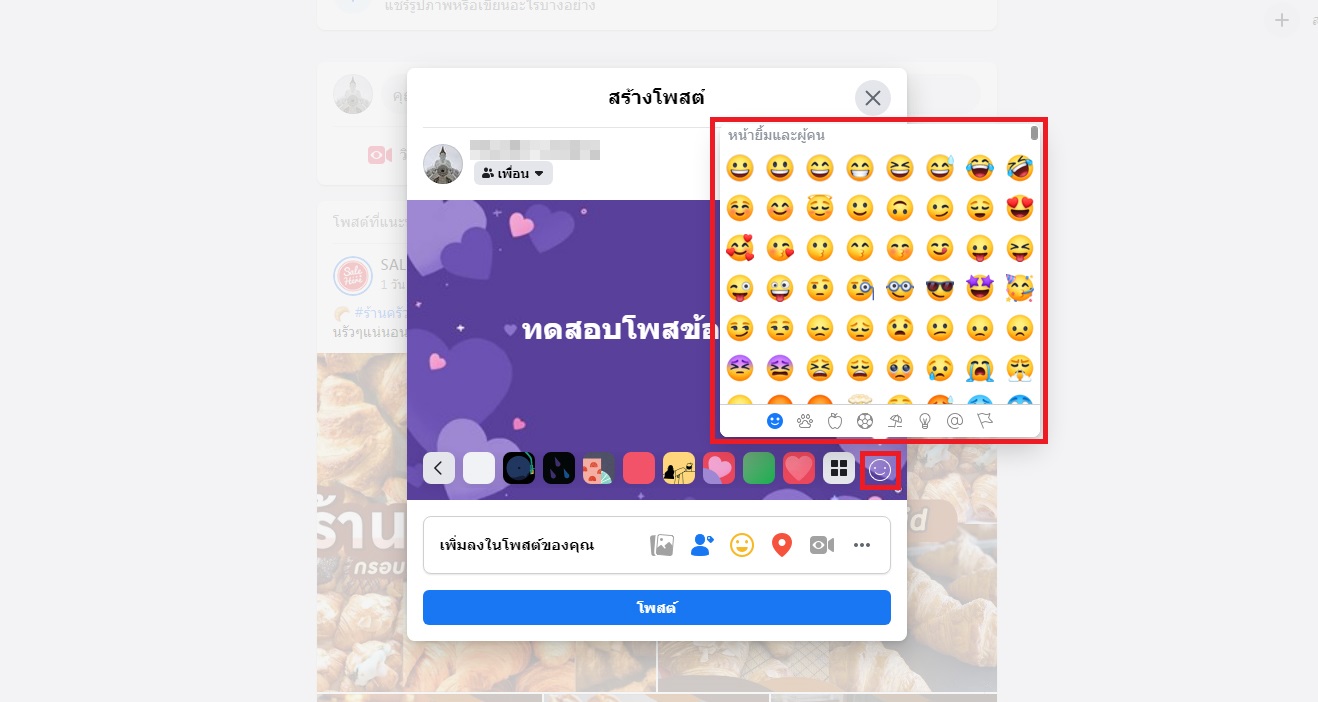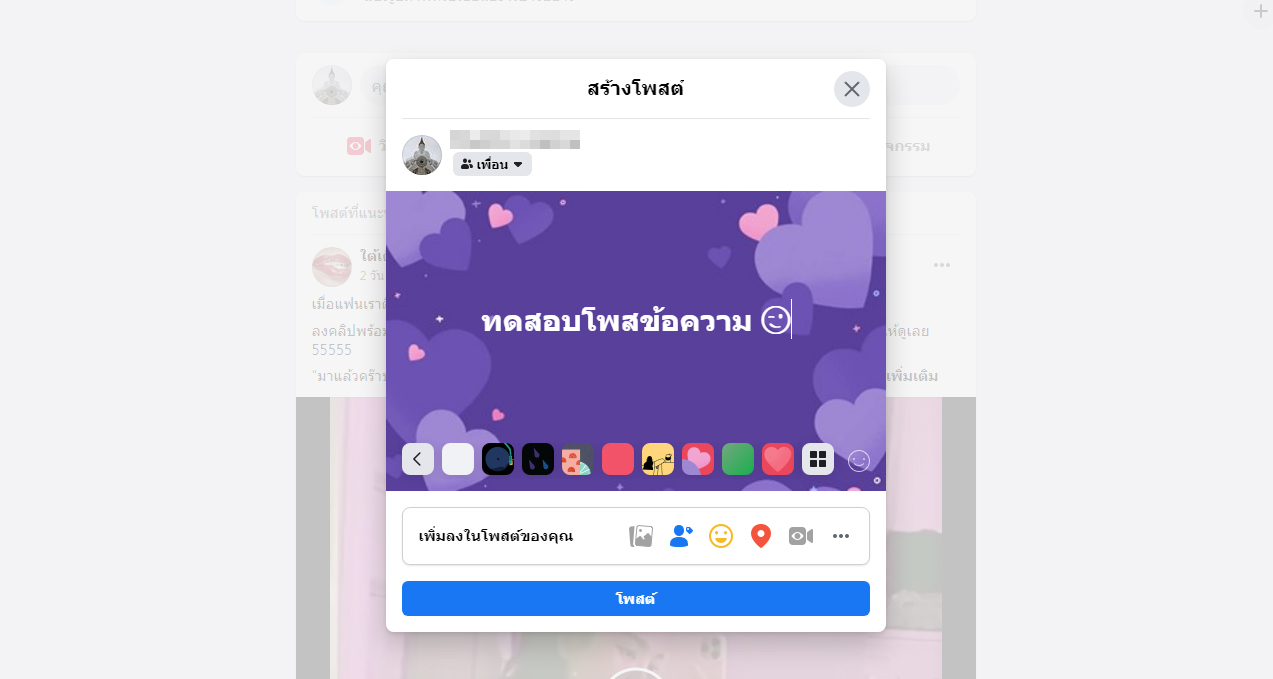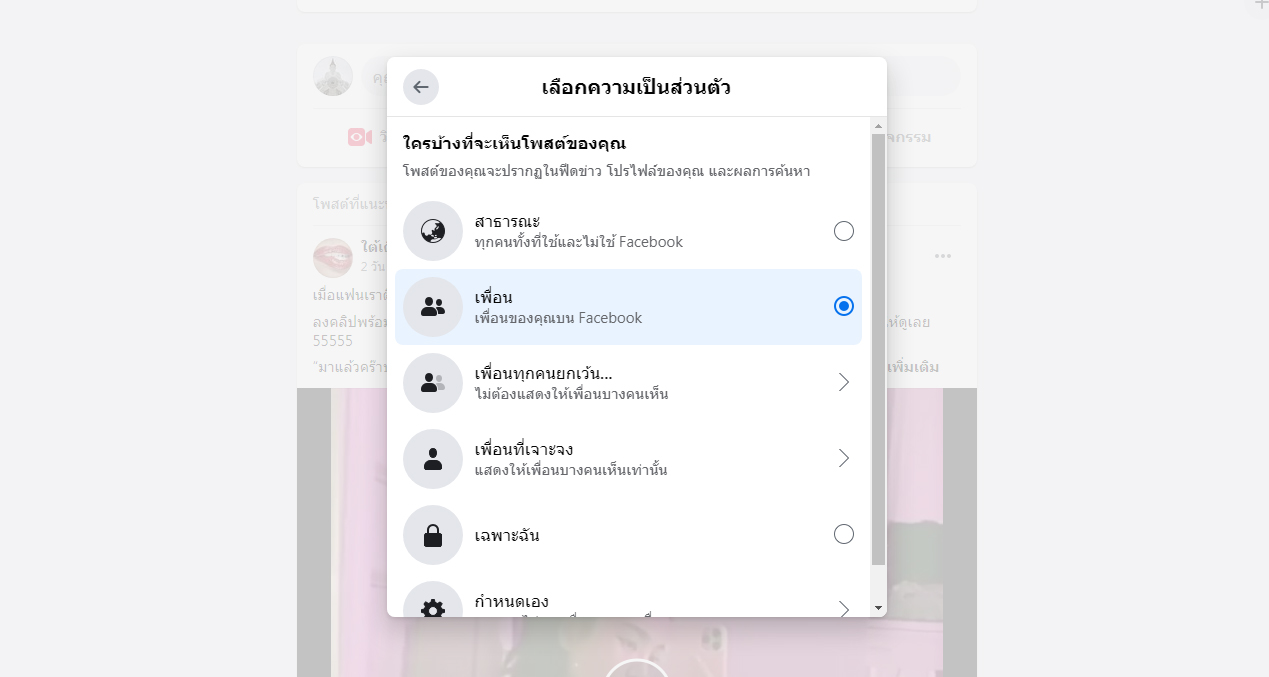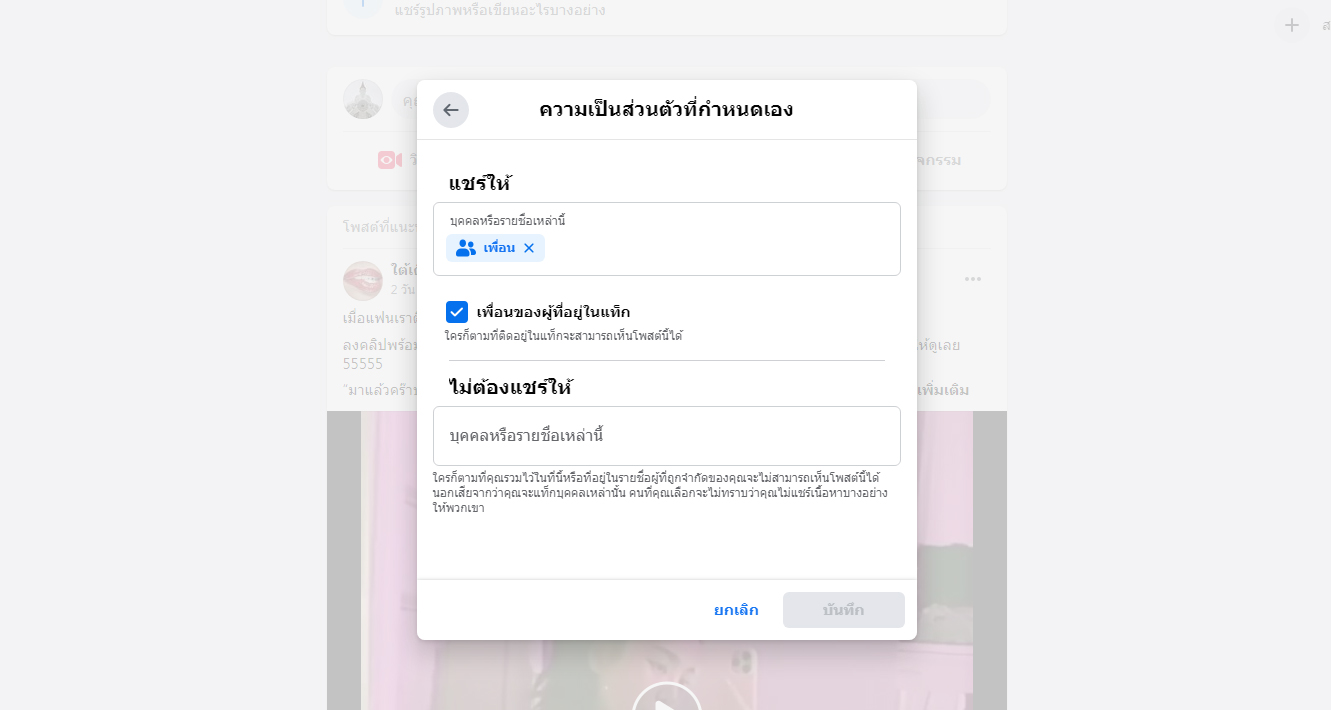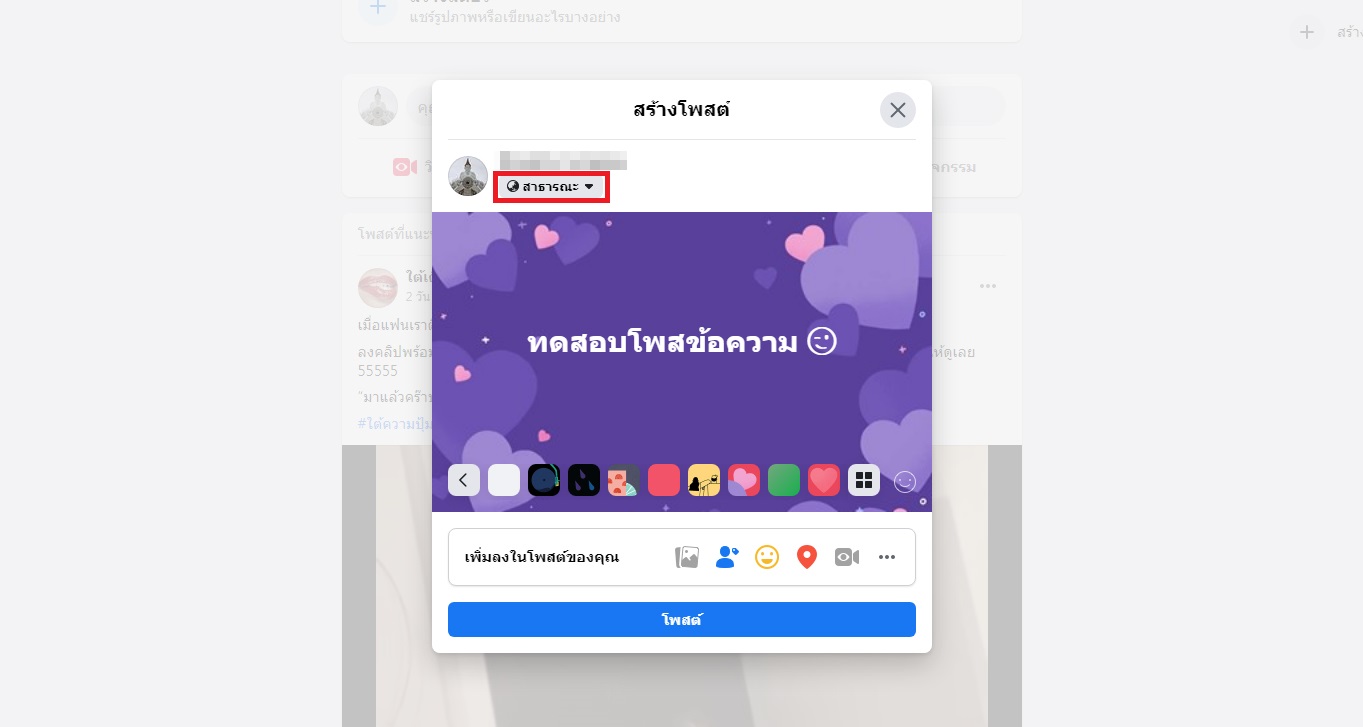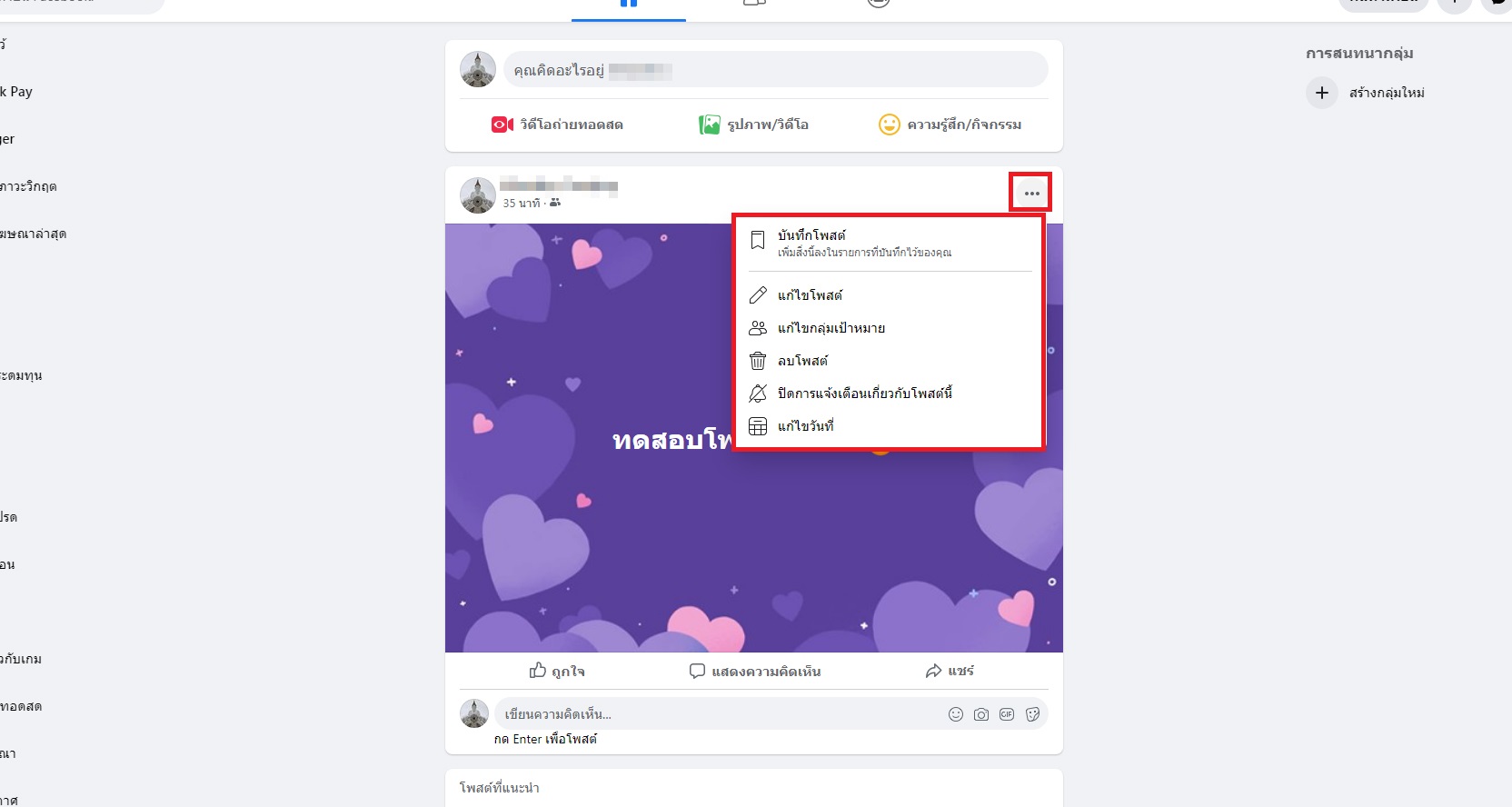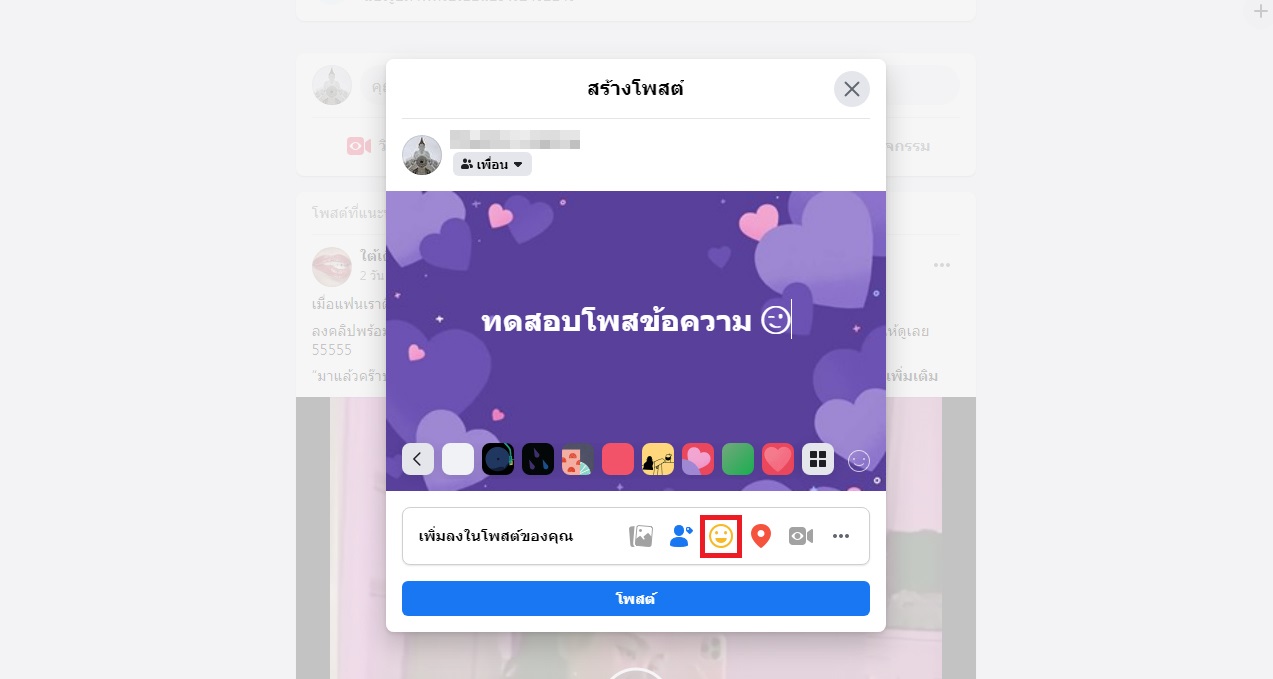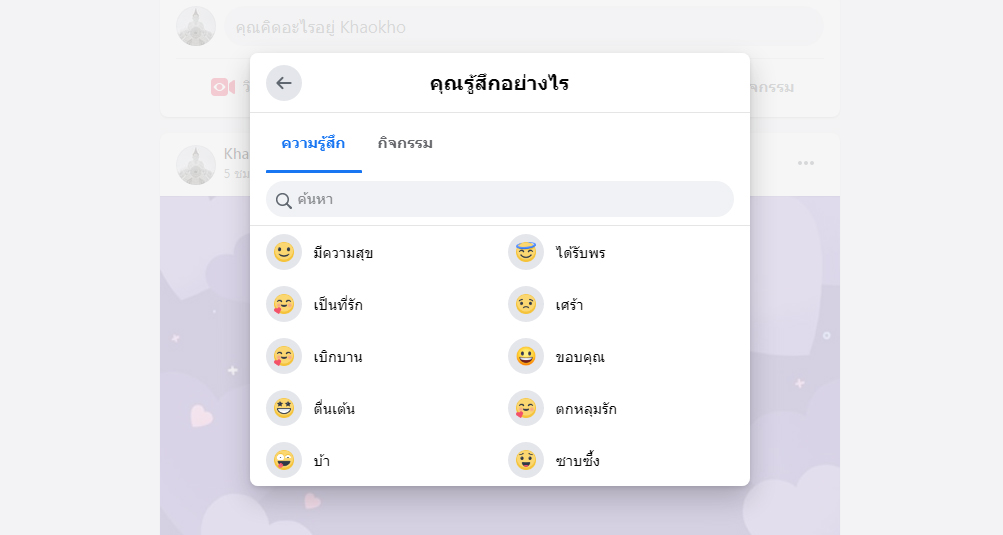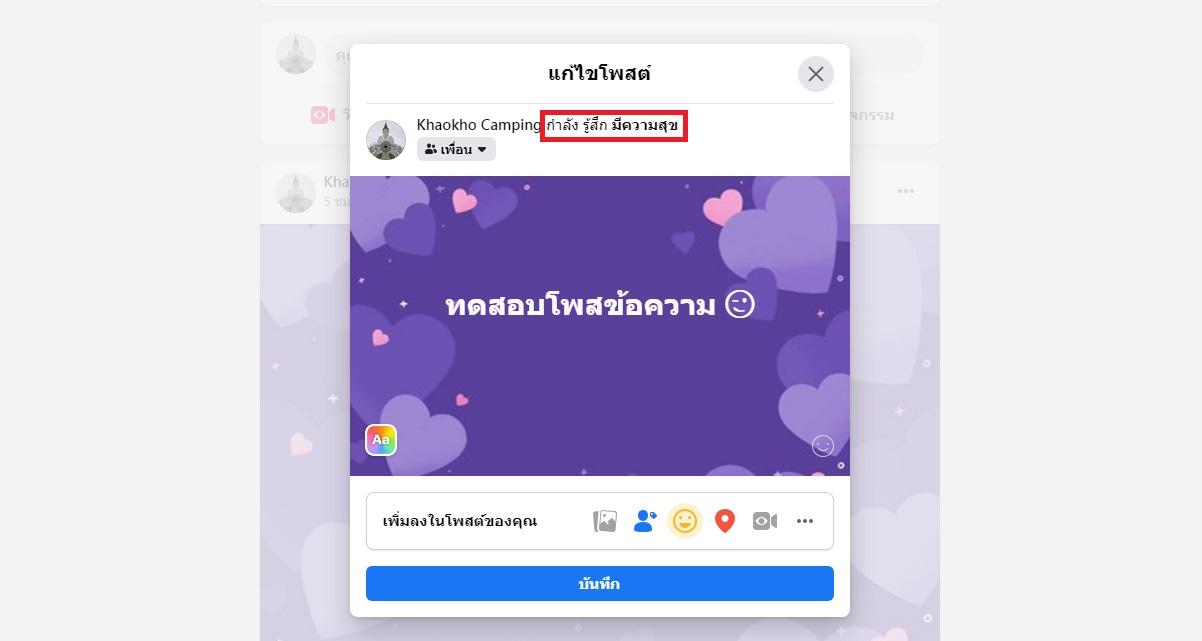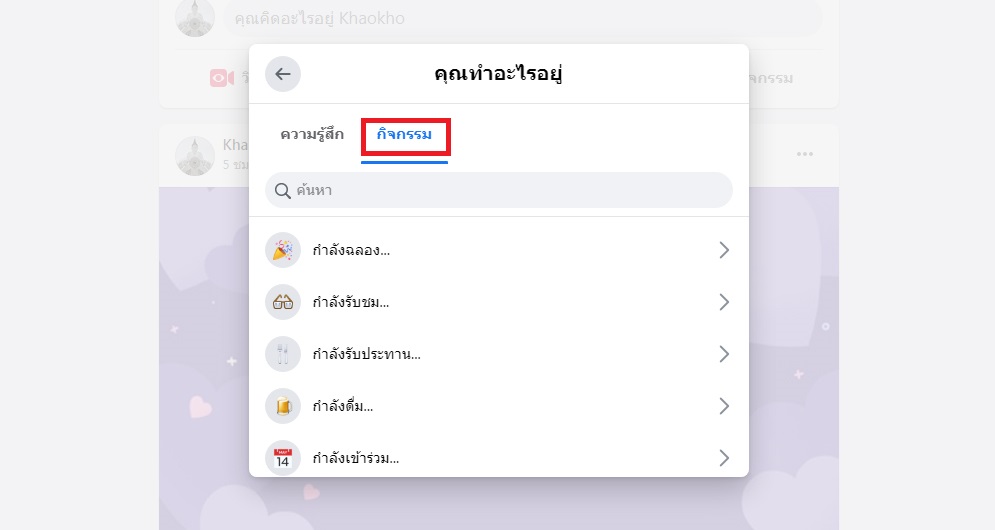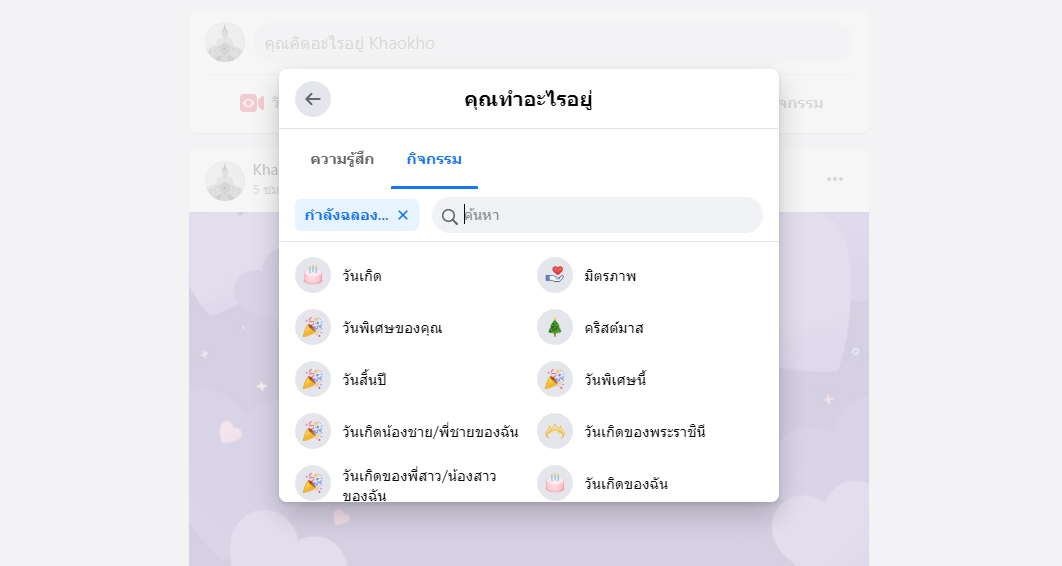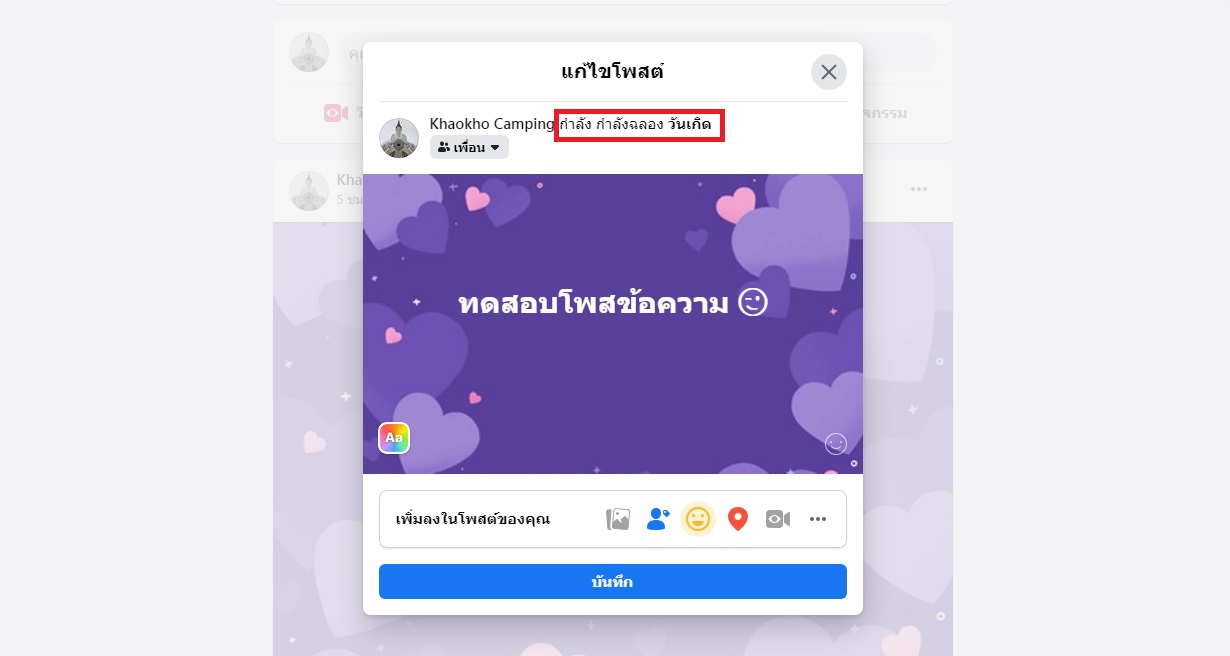การโพสข้อความ
1. จากหน้าบัญชี เฟสบุ๊ค (Facebook) ของคุณ คลิกที่เครื่องหมาย “+” แล้วเลือก “โพสต์”
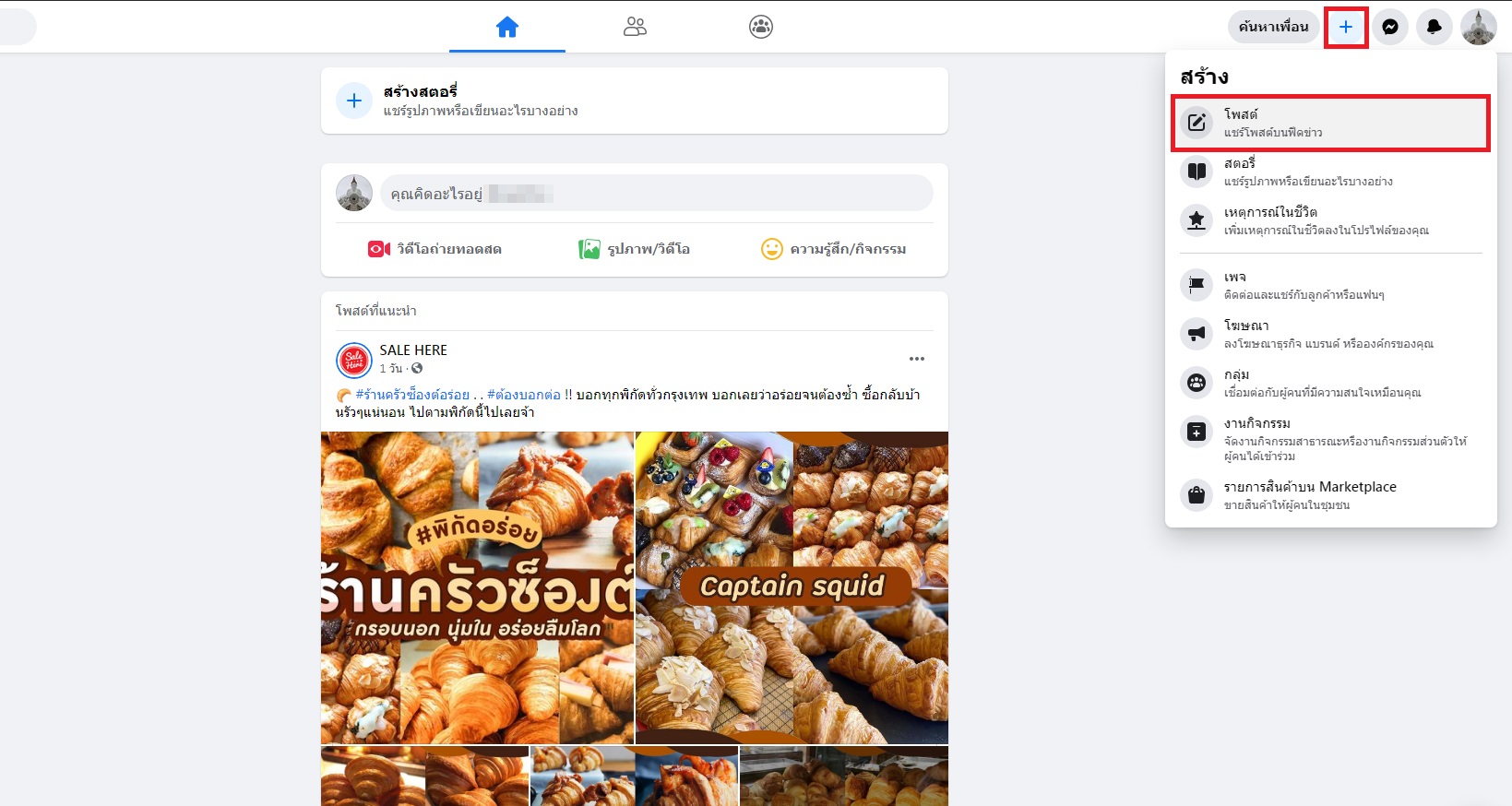
2. ระบบจะแสดงกล่องสร้างโพสต์ขึ้นมาให้ดังภาพ
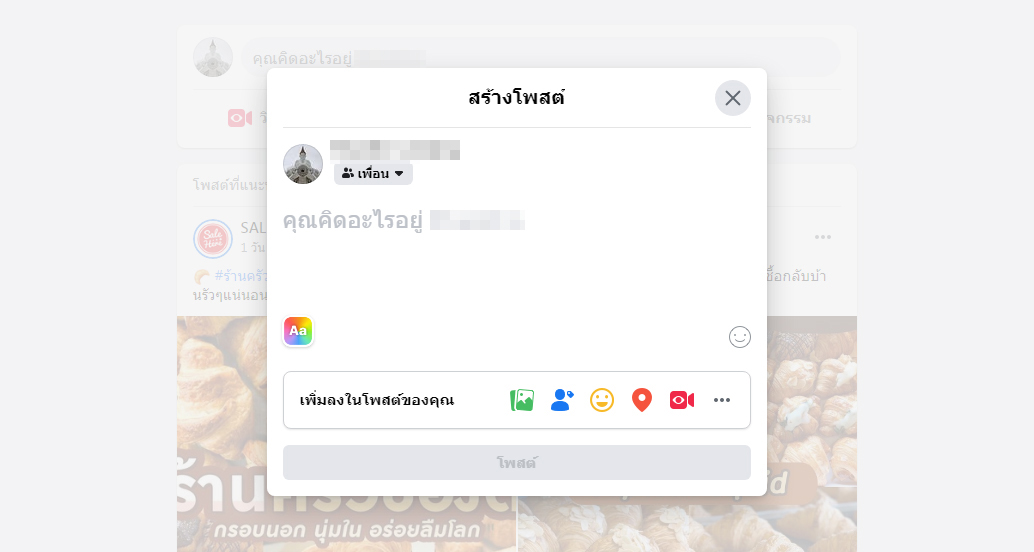
3. ให้คุณพิมพ์ข้อความที่ต้องการลงในกล่องสร้างโพสต์ได้ทันที
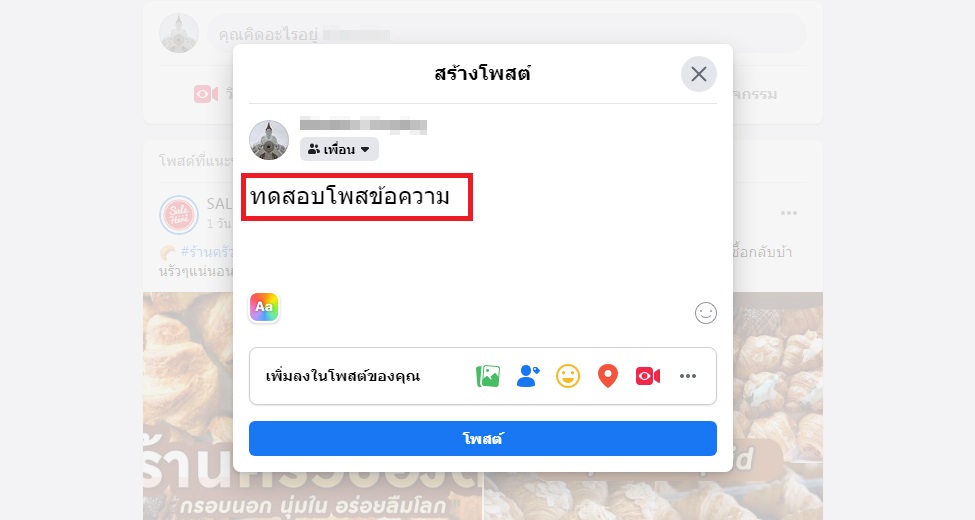 ตกแต่งพื้นหลัง
ตกแต่งพื้นหลัง
4. คุณสามารถตกแต่งพื้นหลังข้อความได้โดยการคลิกที่ปุ่มเพื่อเลือกสีหรือลายภาพพื้นหลัง
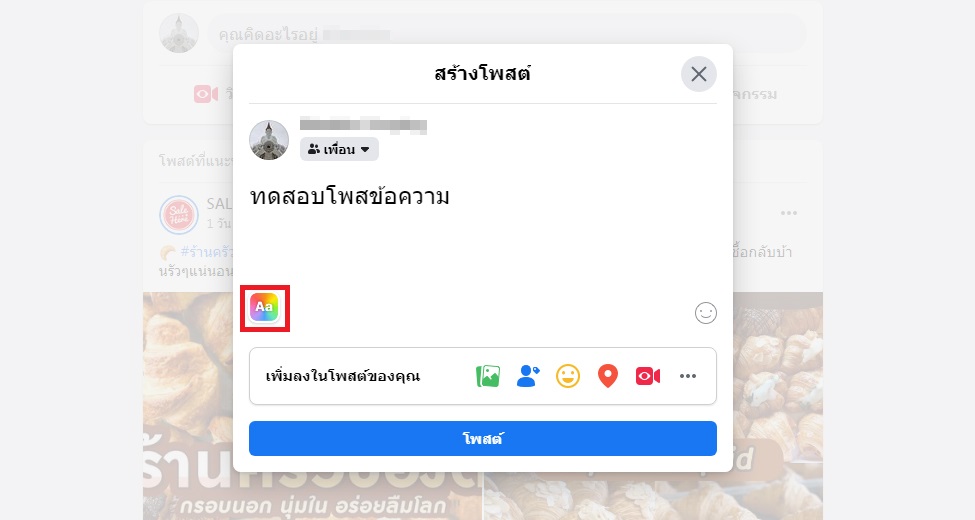
5. ระบบจะแสดงสีและลวดลายพื้นหลังให้คุณเลือก แต่หากต้องการดูทั้งหมดให้คลิกที่รูปสี่เหลี่ยม ดังภาพ
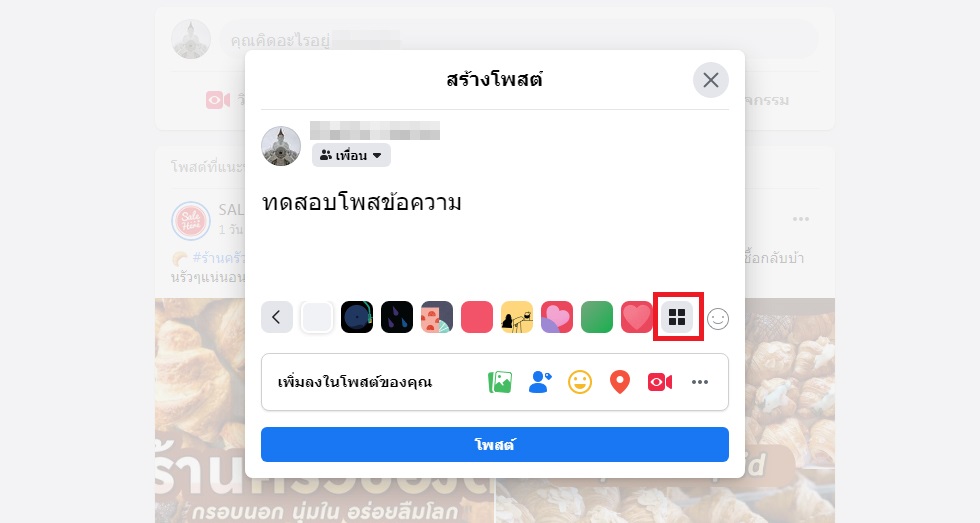
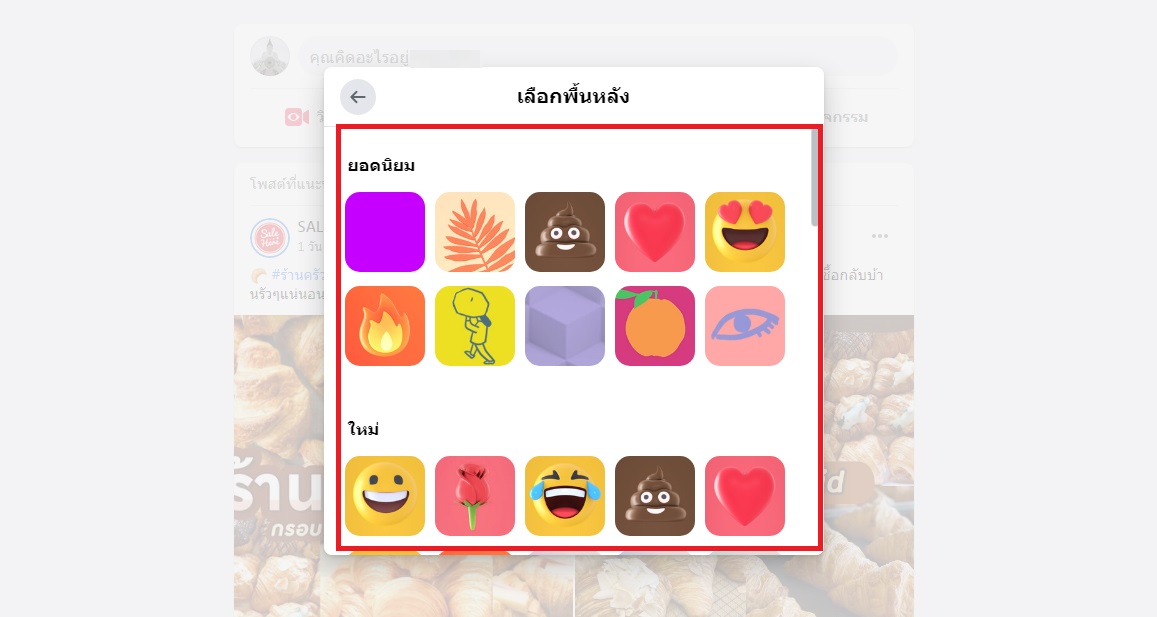
6. เมื่อคุณคลิกเลือกพื้นหลังแล้ว ระบบจะแสดงภาพหรือลวดลายพื้นหลังที่คุณเลือกให้เห็นในกล่องสร้างโพสต์ ดังภาพ
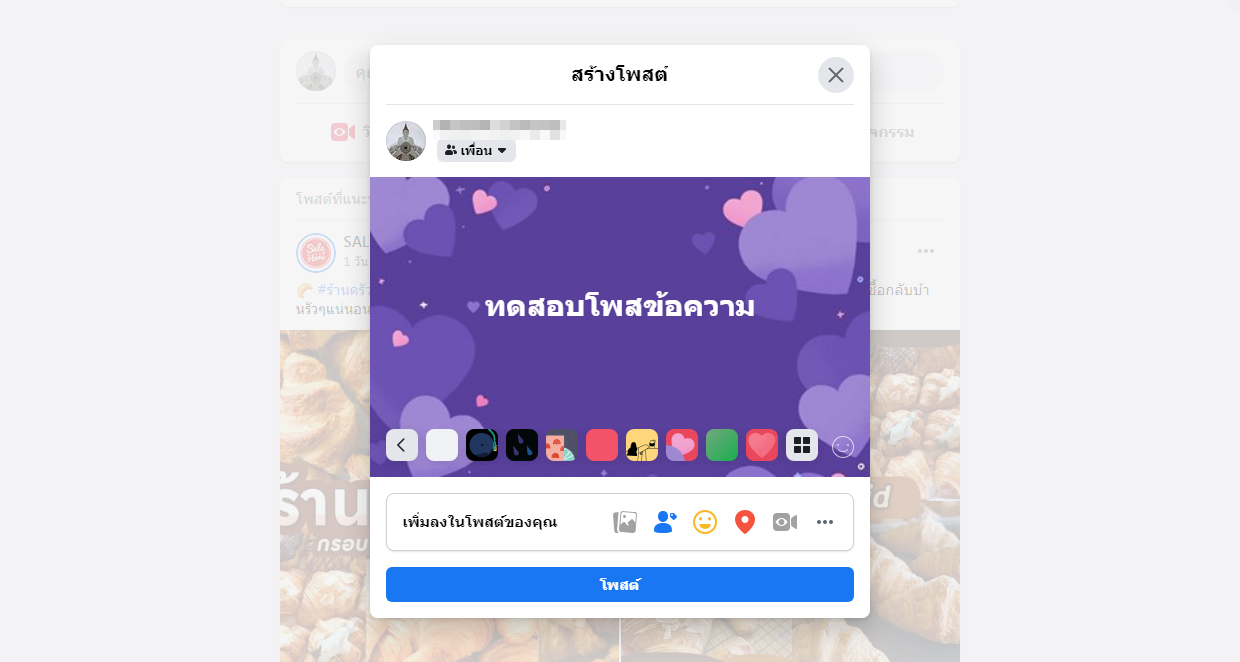 ใส่อิโมจิ
ใส่อิโมจิ
7. คุณสามารถใส่อิโมจิ อิโมติคอน และไอคอน เพื่อสื่อความรู้สึก และเรื่องราวต่างๆ ได้มากขึ้น โดยคลิกที่ รูป อิโมจิยิ้ม ระบบจะแสดงอิโมจิรูปแบบต่างๆ มาให้หลากหลายประเภท ดังนี้
- หน้ายิ้มและผู้คน
- สัตว์และธรรมชาติ
- อาหารและเครื่องดื่ม
- กิจกรรม
- การท่องเที่ยวและสถานที่
- สิ่งของ
- สัญลักษณ์
- ธง
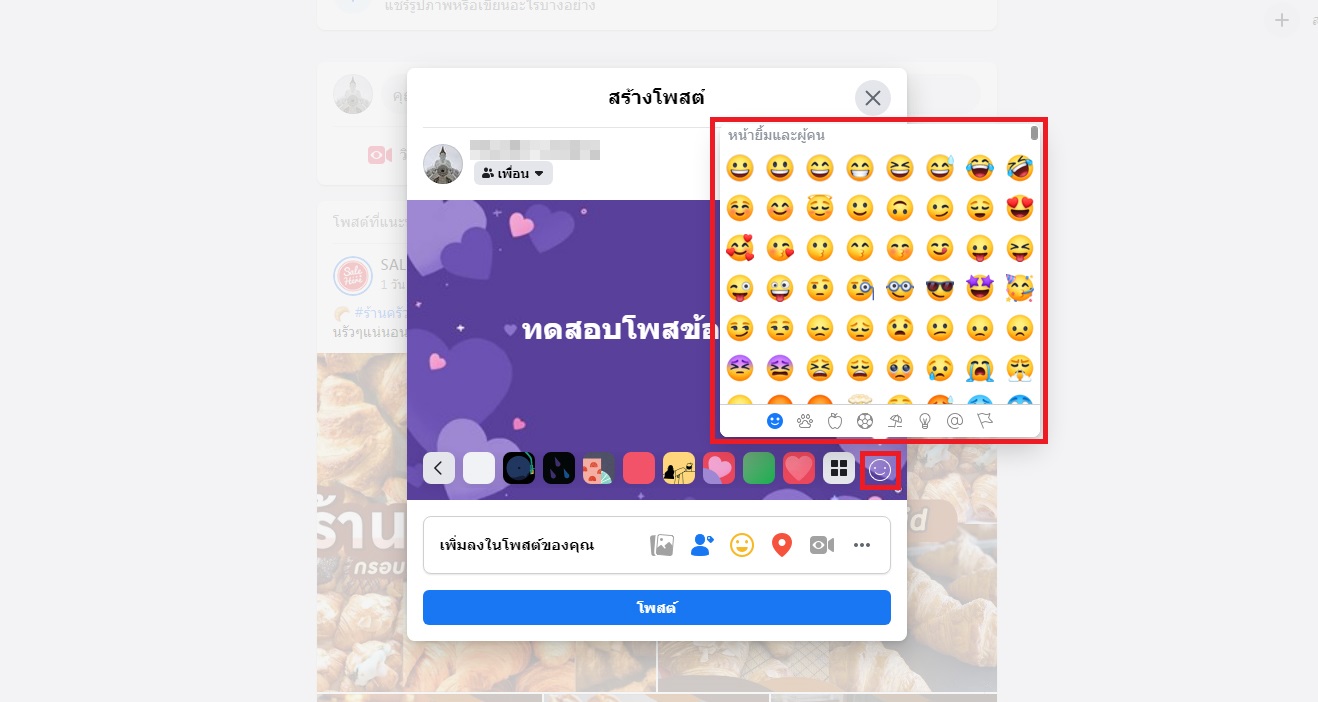
8. คุณสามารถเลือกอิโมจิได้ไม่จำกัด หลังจากเลือกอิโมจิที่ต้องการเรียบร้อยแล้วระบบจะแสดงอิโมจิที่คุณเลือกให้เห็นในกล่องสร้างโพสต์ ดังภาพ
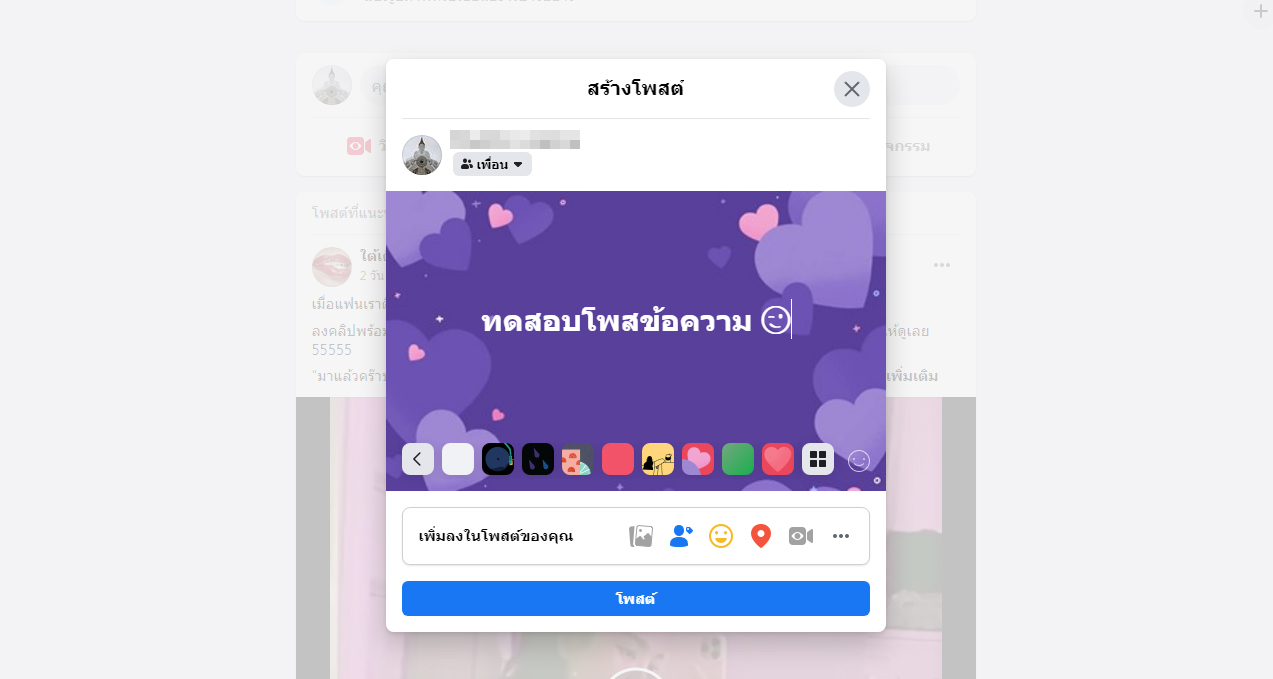 ตั้งค่าความเป็นส่วนตัวของโพสต์
ตั้งค่าความเป็นส่วนตัวของโพสต์
9. คุณสามารถเลือกได้ว่าต้องการให้ใครเห็นโพสต์ของคุณบนเฟสบุ๊คบ้าง โดยการคลิกที่สถานะของโพสต์ ดังภาพ
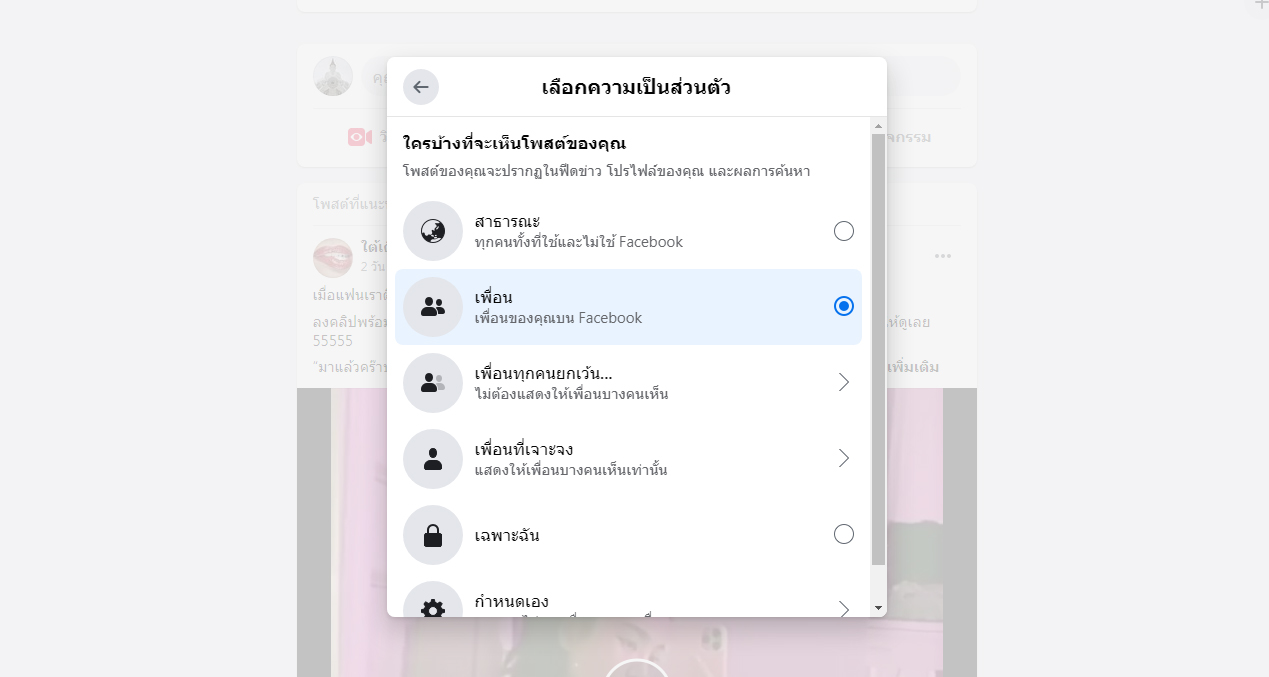
10. ระบบจะแสดงตัวเลือกต่างๆ ดังนี้
- สาธารณะ : ทุกคนที่เข้ามาดูโปรไฟล์ของคุณจะเห็นโพสต์นี้
- เพื่อน : เพื่อนของคุณเท่านั้นที่จะเห็นโพสต์นี้
- เพื่อนทุกคนยกเว้น : โพสต์นี้จะแสดงแก่เพื่อนของคุณ ยกเว้นคนที่คุณเลือกไม่ให้แสดง
- เพื่อนที่เฉพาะเจาะจง : โพสต์นี้จะแสดงแก่เพื่อนที่คุณเลือกไว้เท่านั้น
- เฉพาะฉัน : เฉพาะคุณเท่านั้นที่เห็นโพสต์นี้
- กำหนดเอง : คุณสามารถกำหนดได้เองว่าต้องการแสดงโพสต์นี้ให้ใครเห็นบ้าง และ ไม่ต้องการให้ใครเห็นบ้าง
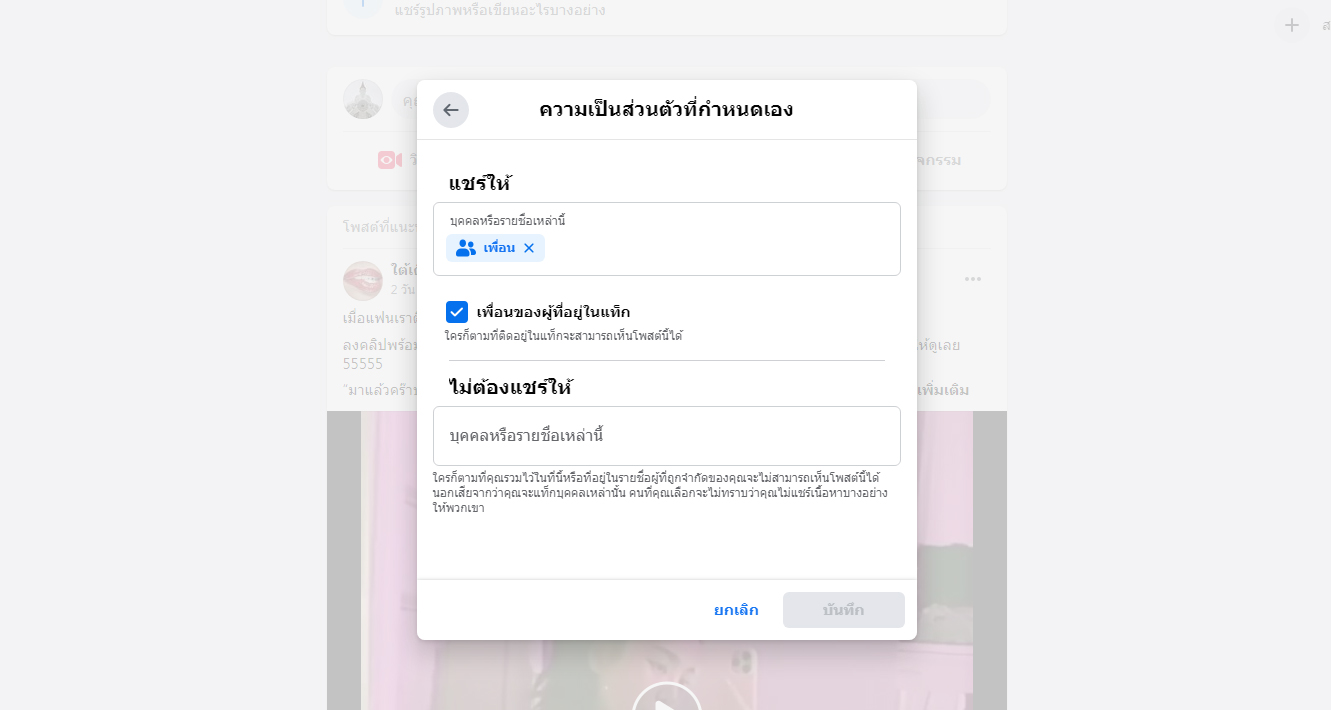
11. หลังจากที่คุณตั้งค่าความเป็นส่วนตัวของโพสต์แล้ว สถานะของโพสต์จะเปลี่ยนไป ดังภาพ
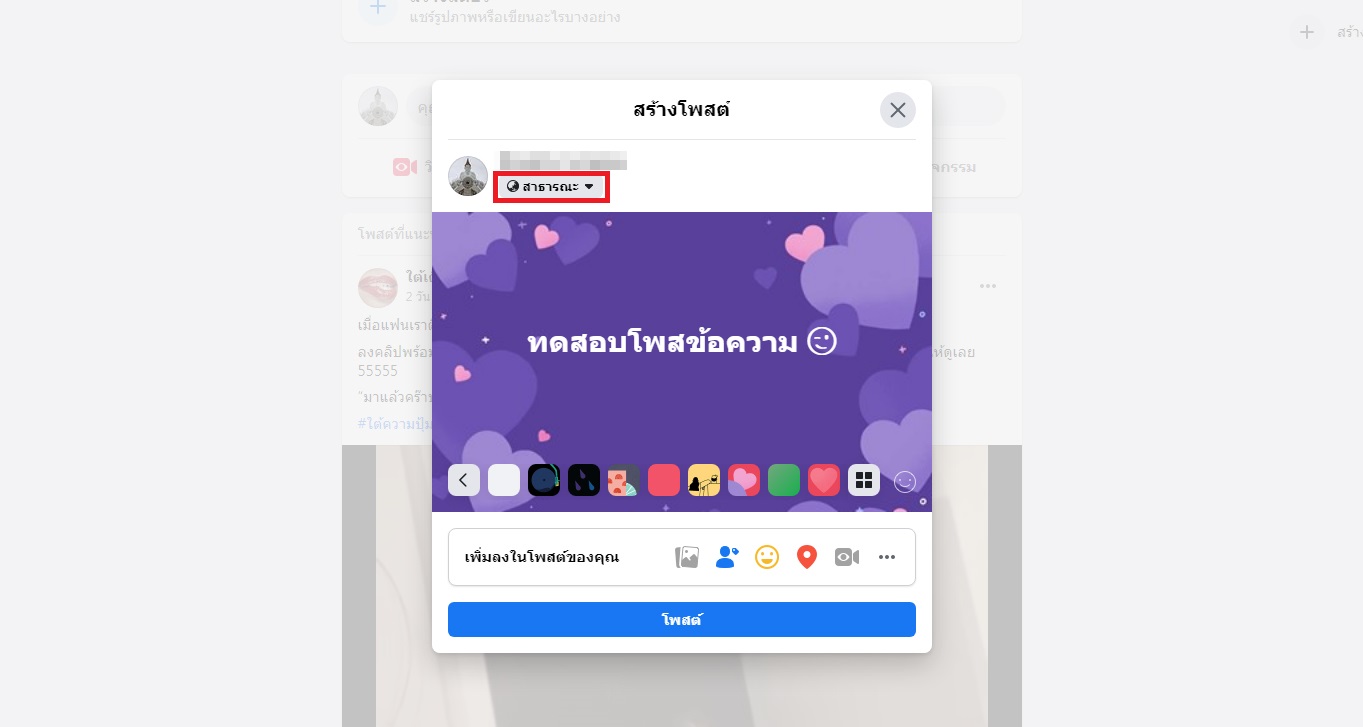 ตใส่ความรู้สึก
ตใส่ความรู้สึก
12. คุณสามารถแสดงความรู้สึกลงไปในโพสต์ได้ โดยคลิกที่ไอคอนหน้ายิ้ม ดังภาพ
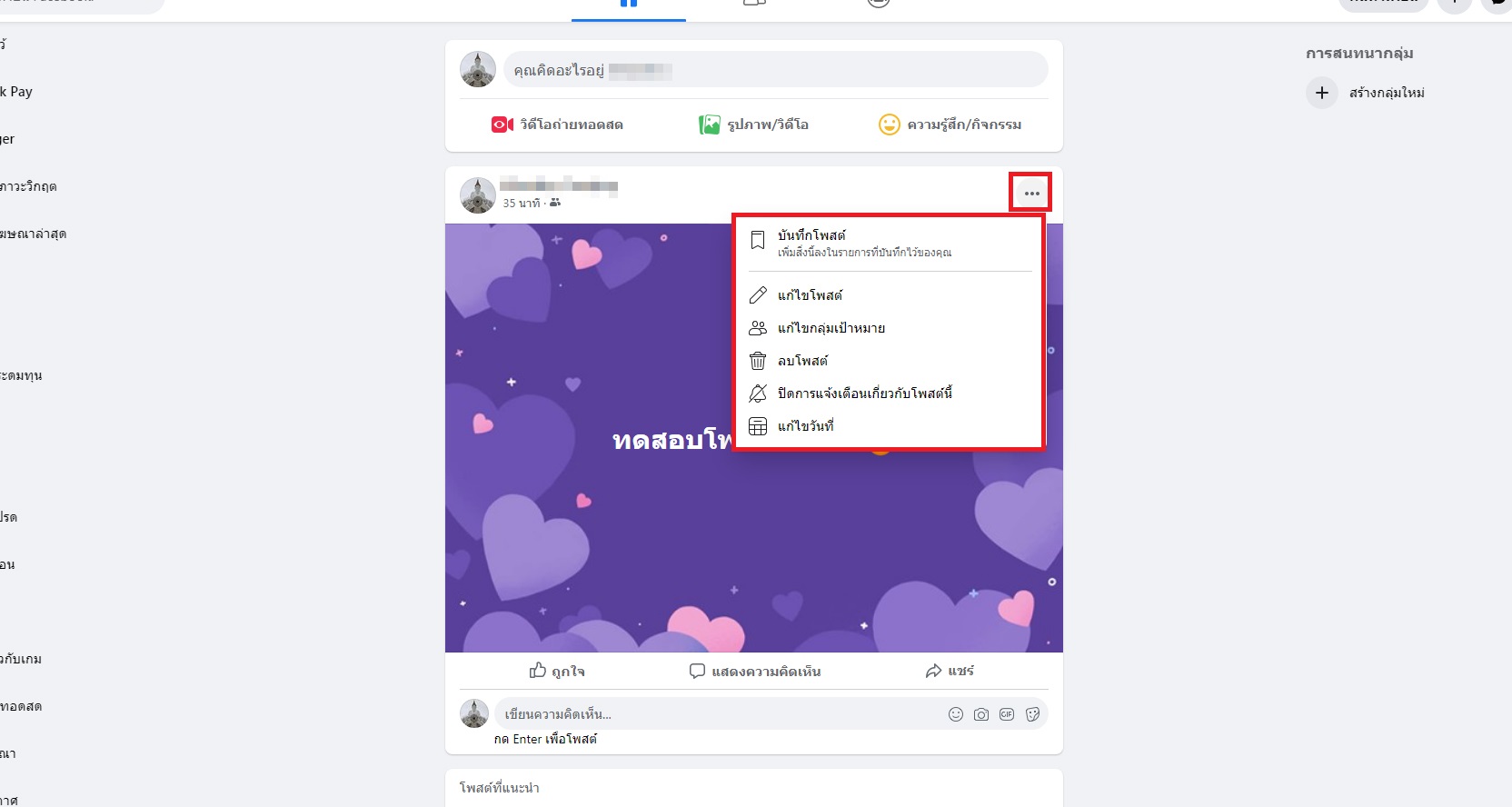
13. ระบบจะแสดงไอคอนแทนความรู้สึกให้คุณเลือกมากมาย เช่น มีความสุข เป็นที่รัก ได้รับพร เบิกบาน ขอบคุณ ตื่นเต้น ตกหลุมรัก ซาบซิ้ง ฯลฯ
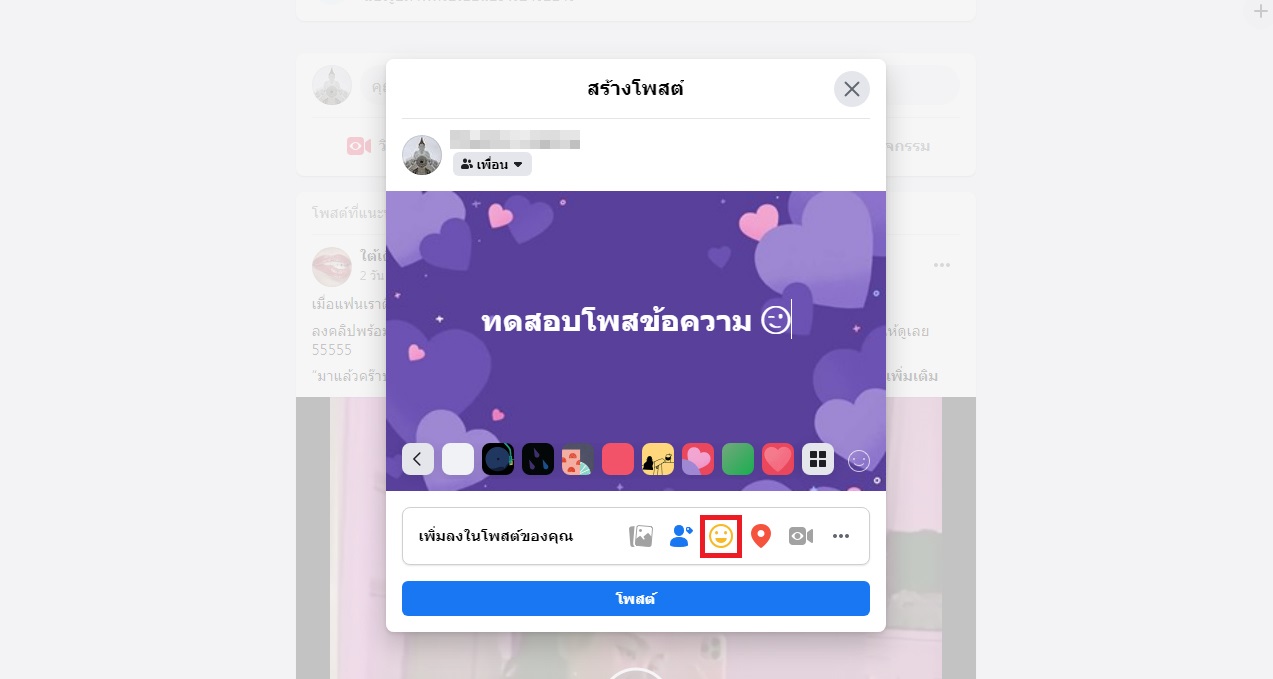
14. หลังจากที่คลิกเลือกแล้ว ระบบจะแสดงความรู้สึกของคุณบนแถบสถานะ ดังภาพ
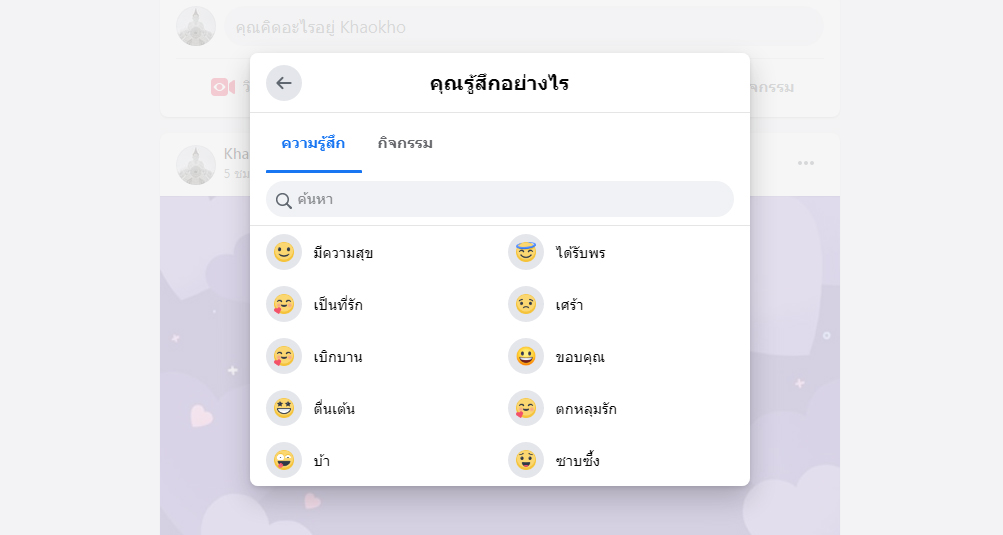 ใส่กิจกรรม
ใส่กิจกรรม
15. ที่ไอคอนหน้ายิ้มแบบเดียวกับการใส่ความรู้สึก คุณสามารถใส่เป็นกิจกรรมที่กำลังทำอยู่ได้ เช่น
- กำลังฉลอง
- กำลังรับชม
- กำลังรับประทาน
- กำลังดื่ม
- กำลังเข้าร่วม
- กำลังเดินทางไป
- กำลังฟัง
- กำลังมองหา
- กำลังคิดเกี่ยวกับ
- กำลังอ่าน
- กำลังเล่น
- กำลังสนับสนุน
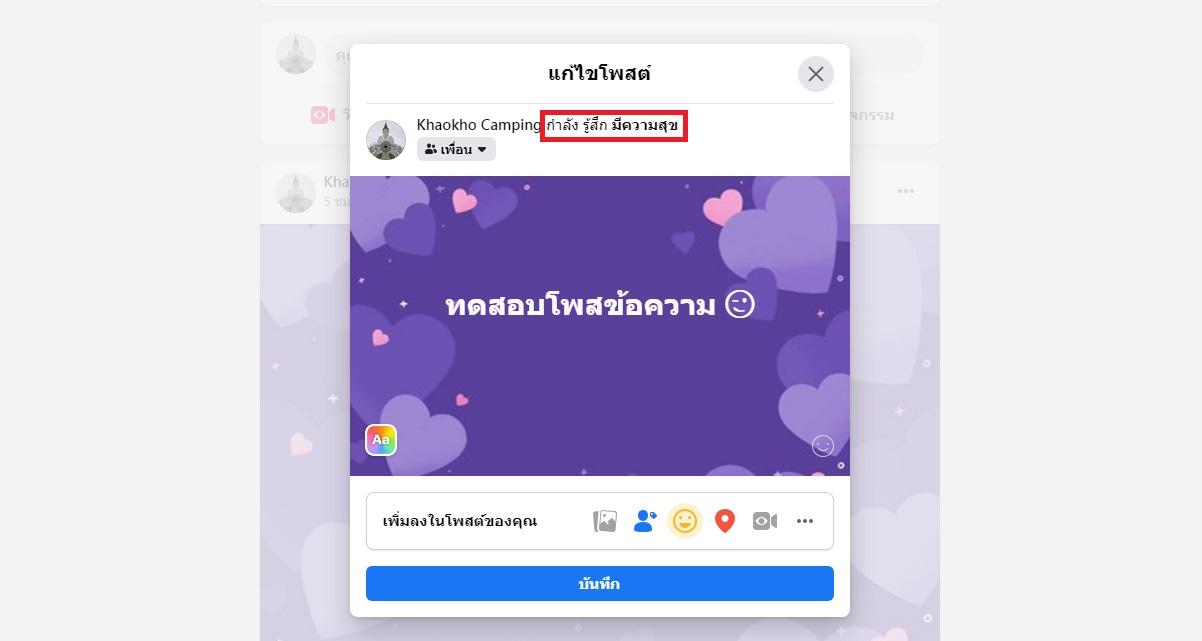
16. เมื่อเลือกไปที่หัวข้อใดหัวข้อหนึ่ง เช่น กำลังฉลอง ระบบจะแสดงกิจกรรมเพิ่มเติมตามหัวข้อให้คุณเลือกอีกมากมาย เช่น วันเกิด มิตรภาพ วัดพิเศษของคุณ ฯลฯ
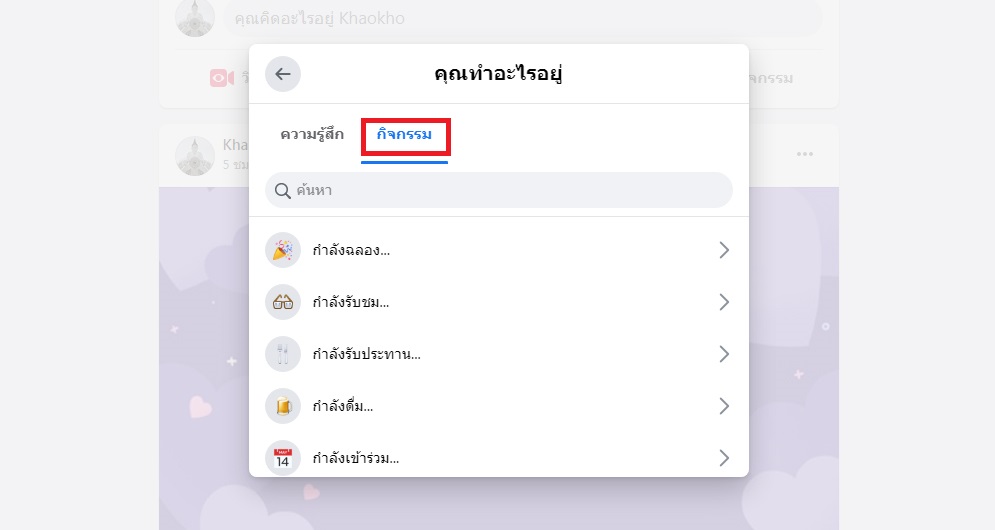
17. หลังจากที่คลิกเลือกแล้ว ระบบจะแสดงกิจกรรมของคุณบนแถบสถานะ ดังภาพ
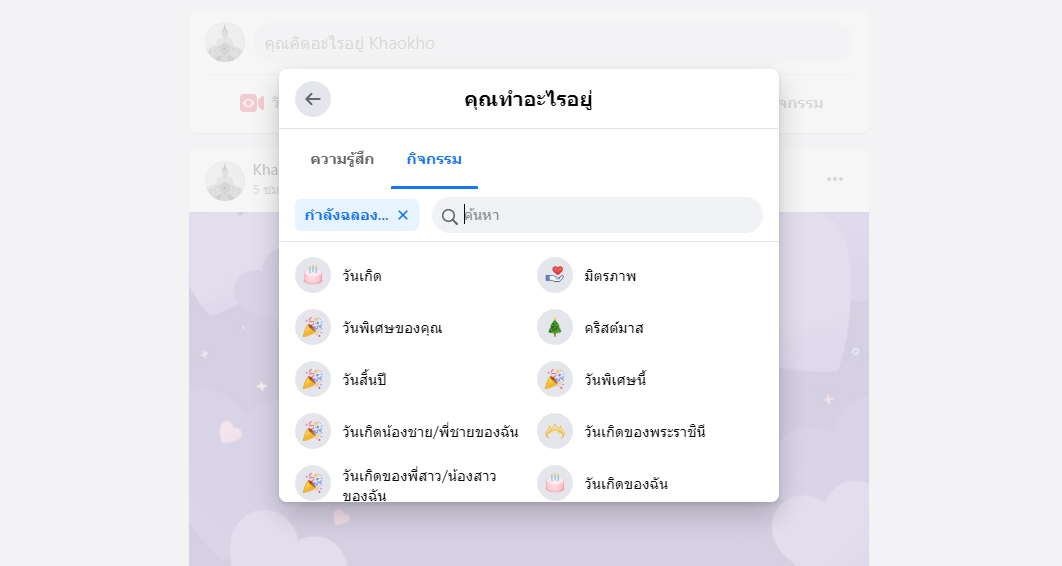 ตแก้ไขโพสต์
ตแก้ไขโพสต์
18. หลังจากที่คุณกดโพสต์ข้อความไปเรียบร้อยแล้ว หากคุณต้องการแก้ไขส่วนต่างๆ สามารถทำได้โดยคลิกที่สัญลักษณ์ “…” ที่มุมขวาบนของโพสต์ ระบบจะแสดงรายการให้เลือกว่าคุณต้องการจัดการกับโพสต์นี้อย่างไร โดยมีตัวเลือก ดังนี้
- บันทึกโพสต์ : เพื่อเก็บโพสต์นี้ไว้ในรายการที่บันทึกของคุณ
- แก้ไขโพสต์ : เพื่อแก้ไขข้อความ พื้นหลัง สถานะความเป็นส่วนตัว
- แก้ไขกลุ่มเป้าหมาย : เพื่อแก้ไขสถานะความเป็นส่วนตัวโดยตรง
- ลบโพสต์ : ลบโพสต์นี้ออกจากฟีดของคุณ
- ปิดการแจ้งเตือนเกี่ยวกับโพสต์นี้ : ไม่ต้องการรับข้อความแจ้งเตือนโพสต์นี้ เมื่อมีคนแสดงความคิดเห็น แชร์ กดไลค์ ฯลฯ
- แก้ไขวันที่ : เลือกวันที่ที่ต้องการแสดงบนไทม์ไลน์ของคุณ โดยสามารถเลือกลงวันที่และเวลาย้อนหลังได้เท่านั้น